Android è il sistema operativo per smartphone in più rapida crescitain tutto il mondo. Il motivo principale dietro questo boom di Android è forse la sua adattabilità universale e una struttura che è personalizzabile al centro. Recentemente Sony Ericsson, uno dei principali produttori di telefoni Android, ha introdotto Bravia Reality Engine in alcuni dispositivi. Questo motore è fondamentalmente una funzionalità di gestione del display che viene integrata con il miglioramento del contrasto, la ricolorazione e altre modifiche al display. Il motivo principale dietro Bravia Engine è quello di ottenere una visualizzazione [realistica] più vicina alla vita sullo schermo del tuo cellulare. Sebbene Bravia Engine sia confezionato nella nuova linea Xperia, ma la comunità di sviluppo è riuscita a portarlo anche su dispositivi Xperia più vecchi.
Di recente tin240, Senior XDA Member, è riuscito aport questo Bravia Reality Display Engine su HTC HHD2. La porta veniva eseguita armeggiando con alcuni file di sistema. È importante menzionare qui che dopo

Clausola di esclusione della responsabilità: Seguire questa guida a proprio rischio. AddictiveTips non sarà responsabile se il dispositivo viene danneggiato o danneggiato durante il processo.
Ecco la guida passo passo per installare Bravia Engine su HTC HD2:
- Il primo passo è assicurarsi che il dispositivo sia rootato e che esegua Android.
- Ora scarica BraviaEngine.rar da qui ed estrai i contenuti dell'archivio sul desktop.
- Una volta terminato, collega il telefono al computer, monta la scheda SD e copia entrambi i file estratti dal pacchetto rar nella radice della scheda SD.
- Ora disconnetti il telefono dal computer e usa ES File Explorer o Root Explorer per spostare i due file che hai copiato nella scheda SD nella cartella System / etc.
- Successivamente, apri il file Build.Prop sul telefono utilizzando qualsiasi editor di testo e aggiungi i seguenti comandi:
- ro.service.swiqi.supported = true
- persist.service.swiqi.enable = 1
E il gioco è fatto! Se sei bloccato o hai bisogno della guida dello sviluppatore, vai al thread XDA ufficiale pubblicato qui.









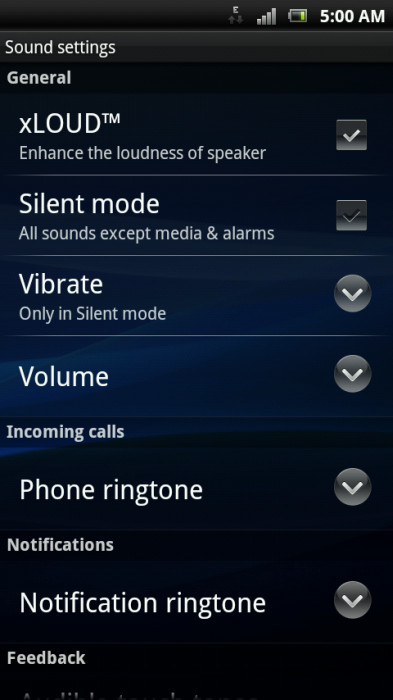


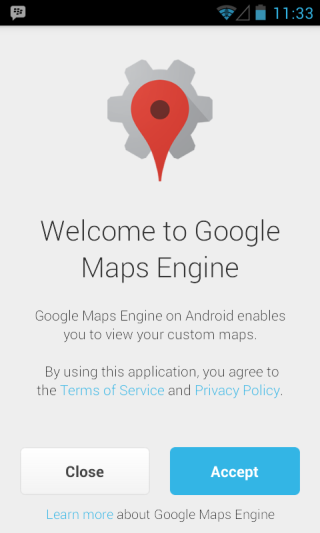
Commenti